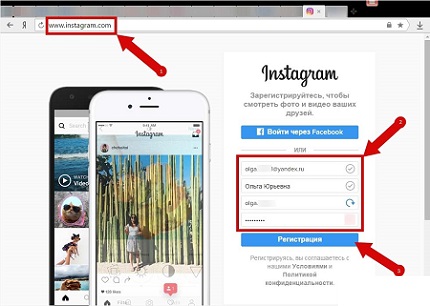Инстаграм для «чайников»: регистрация и использование
Содержание:
- Как скачать приложение и зарегистрироваться в Инстаграм с телефона
- Как восстановить страницу в Instagram, если вас взломали
- Как объединить несколько аккаунтов на одном устройстве
- Инстаграм не работает?
- Регистрация в Инстаграм онлайн — через телефон и компьютер: пошаговая инструкция
- Как зарегистрироваться со смартфона
- Регистрация с телефона Android или iOS
- Если войти не получается
- Вход в компьютерную версию Instagram
- Можно ли зарегистрироваться в Инстаграме с компьютера
- Почему не получается зарегистрироваться в Инстаграм
- Регистрация по номеру телефона или электронной почте
- Советы
- Поиск человека в Instagram с регистрацией
- Регистрация в Instagram со смартфона
- Как зарегистрироваться в социальной сети?
- С телефона
- Как добавить фото с телефона
- Как зарегистрироваться в Instagram с компьютера
Как скачать приложение и зарегистрироваться в Инстаграм с телефона
Чтобы установить Instagram на телефон, следуйте нашей инструкции.
Шаг 1. Скачиваем приложение.
Для iPhone (iOs): заходим в магазин приложений (App Store) на телефоне, вводим в поисковую строку Инстаграм и скачиваем приложение.
Для остальных телефонов, с ОС Android: заходим в Google Play, таким же образом находим и устанавливаем Instagram.
Шаг 2. После этого, у вас на одном из экранов появится значок Instagram — кликаем на него. Открывается приложение и предлагает нам войти в существующий аккаунт или зарегистрироваться. Выбираем «Регистрация».

Шаг 3. Указываем номер телефона и/или почту, к которым будет привязан аккаунт.

Шаг 4. На указанную почту или телефон придёт код подтверждения, вводим его для подтверждения регистрации.

Шаг 5. Пишем своё имя, название компании или псевдоним.

Шаг 6. Придумываем пароль. Лучше придумать посложнее.

Шаг 7. Указываем дату рождения
Обратите внимание, что возраст должен быть больше 13 лет, иначе соцсеть не даст вам зарегистрироваться

Шаг 8. Придумываем имя пользователя и жмём «Далее».

Готовы — вы великолепны!
Как восстановить страницу в Instagram, если вас взломали
Люди, ворующие аккаунты соцсетей, сразу же меняют основные данные (привязанную электронную почту и номер). Восстановить доступ обычным способом в этом случае не выйдет – надо писать в техподдержку Инстаграм.
Перейдите по этой ссылке и заполните форму жалобы. Выбирайте первый пункт «Мой аккаунт был взломан», жмите «Отправить».
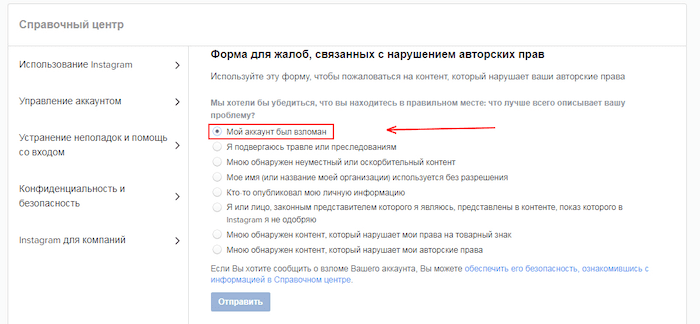
Альтернативный вариант: зайдите на страницу авторизации Инстаграм. Щелкните на «Помощь» внизу. После этого вы попадете в справочный центр Instagram.
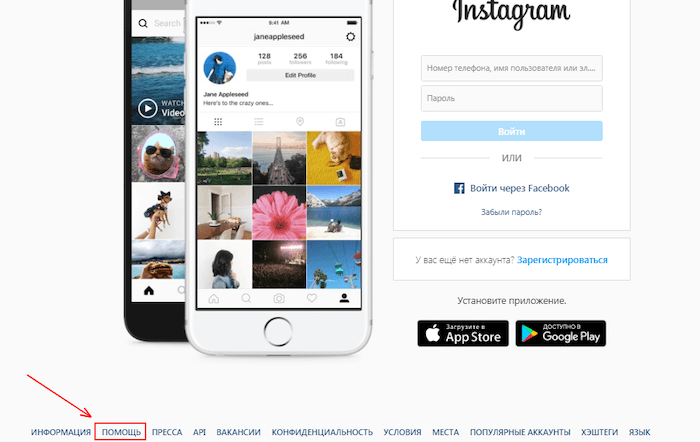
Выберите «Устранение неполадок и помощь с входом».
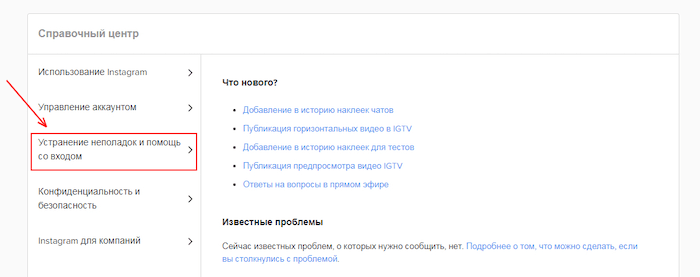
Нажмите «Я не могу выполнить вход». Дальше стоит выбрать предпоследний пункт «Мне кажется мой, что мой аккаунт Instagram взломали» и следовать инструкции.
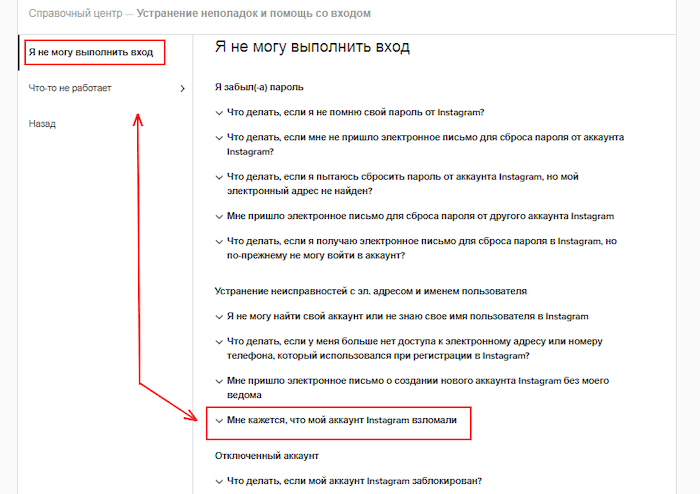
Если аккаунт взломан и деактивирован, отправьте запрос через данную форму , заполнив все поля.
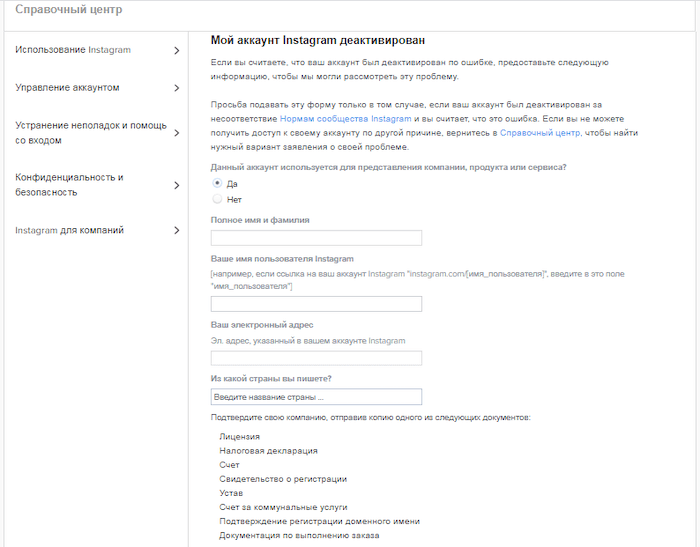
Если ваш бизнес не зарегистрирован официально, отправляйте запрос на восстановление личного аккаунта.
Наличие личных фотографий в профиле поможет вам восстановить профиль. Обязательно загружайте хотя бы несколько собственных снимков в Instagram, даже если это профессиональный аккаунт!
Как объединить несколько аккаунтов на одном устройстве
Чтобы создать несколько учетных записей в социальной сети, нужно выполнить несколько простых действий. Сначала выходим из своего основного блога, следуем одной из схем по созданию новой страницы, которые мы рассмотрели ранее. Как только процедура будет завершена, нужно выполнить привязку второстепенных профилей к приложению.
Заходим в свой основной блог, в правом верхнем углу нажимаем на три горизонтальных линии. Переходим в раздел «Настройки», свайпаем вниз и находим пункт «Добавить аккаунт». Указываем данные для авторизации в том или ином профиле. Выполнив эти действия, владелец нескольких инста-аккаунтов сможет быстро переключаться между ними. Для этого необходимо кликнуть по аватарке в нижней части страницы, и выбрать страницу.
Инстаграм не работает?
Сейчас все чаще можно услышать вопрос от пользователей «Почему Инстаграм не работает?» во время регистрации нового аккаунта.
Меня тоже подобная проблема не обошла стороной и при попытке создать аккаунт через компьютер я получил следующее сообщение, цитирую: «IP-адрес, который вы используете был отмечен как открытый прокси».
Как оказалось проблема решается просто, но только сменой интернет соединения для которого не забанен IP адрес.
Дело в том, что наши интернет провайдеры используют открытые прокси, дабы интернетом могло пользоваться огромное число юзеров. Но такого рода услуги нарушают правила Инстаграма и поэтому последний запретил доступ такой сети к своим ресурсам.
Выход только один: купить прокси, либо искать другую сеть (сменить GSM или Wi-Fi).
В заключение поста хочу объявить победителей конкурса «Лучший комментатор месяца» за прошедший месяц больше всех комментариев оставили два участника и притом в равном количестве.
Жду ваши реквизиты, чтобы я смог вручить все призы.
Регистрация в Инстаграм онлайн — через телефон и компьютер: пошаговая инструкция
С декабря 2019 года Instagram стал запрашивать дату рождения и ввел возрастное ограничение для регистрации 13+. Это связано с законом о защите детей, запрещающем онлайн-сервисам сбор и обработку информации о детях до 13 лет. Если пользователю нет 13 лет, он не сможет создать аккаунт. Страницы детей, зарегистрированных до введения возрастного ограничения, удаляются по жалобам пользователей. При этом родители или менеджеры имеют право вести профиль от имени ребенка. Нужно лишь указать это в пункте «О себе
Через телефон (Android/iOS)
Для создания аккаунта загрузите приложение Instagram в Google Play или в App Store. Откройте на телефоне установленное приложение.
Шаг 2. Укажите электронный адрес или свой телефонный номер. Нажмите «Далее».

После этого необходимо ввести имя и фамилию, придумать пароль.

Шаг 3. Укажите дату вашего рождения. Помните, что возраст должен быть более 13 лет. Некоторые допускают ошибку, когда регистрируют аккаунт компании и указывают её возраст – Инстаграм сразу же блокирует такие страницы.

Шаг 4. Готово! В случае необходимости измените имя пользователя (оно автоматически генерируется на основе вашей фамилии и имени). Щелкните «Далее».

Добавьте фото профиля при регистрации или позже. Нажмите «Готово». Регистрация будет завершена.

Вы также можете зарегистрироваться в Инстаграм при помощи своей страницы Facebook. Для этого на первом шаге выберите «Регистрация через Facebook».
Через компьютер
Выберите «Зарегистрироваться», после чего введите свою электронную почту или номер телефона. Укажите имя и фамилию, никнейм и пароль.
Для личной страницы целесообразно указать фамилию и имя, а в профиле компании – ее название или ключевые слова. Нажмите на кнопку «Регистрация».
Можно также использовать альтернативный вариант «Войти через Facebook». В таком случае вы авторизуетесь в Инстаграм через имеющийся аккаунт на Facebook.
После завершения регистрации, нужно красиво оформить страничку, перейти на бизнес-аккаунт – если у вас бизнес, на аккаунт автора – если вы блогер.
Отличия веб-версии и приложения при использовании
Версия Инстаграм для компьютера слегка ограничена по функционалу. В ней нельзя публиковать посты и истории, архивировать посты без использования дополнительного софта (расширения, эмулятора). В веб-версии можно лишь просматривать ленту, оставлять комментарии, пользоваться Директом, редактировать и настраивать профиль.
Для получения доступа к полному функционалу вы можете установить официальное приложение на ПК с Windows 10.
Как зарегистрироваться со смартфона
И, хотя следить за активностью друзей, известных деятелей культуры и общества в Instagram разрешают и с компьютера (через браузер), разрабатывается и технически поддерживается социальная сеть только для мобильных платформ. Именно на смартфонах можно выкладывать новости, использовать встроенный графический редактор с фильтрами, и проводить прямые трансляции. А потому и приступить к генерации профиля стоит с инструкции для iOS, Android и Windows Phone: * В первую очередь придется загрузить программное обеспечение из App Store (iOS) и Google Play (Android), или же Microsoft Store (Windows Phone).
Распространяется мобильный инстаграм бесплатно и для загрузки и установки потребует только немного свободного места на внутренней памяти выбранного гаджета.
После предварительной подготовки, описанной выше, приложение можно запускать и приступать к регистрации в Инстаграме, отличающейся способ создания новой учетной записи.

Регистрация с телефона Android или iOS
При наличии устройства, работающего на базе Андроид или iOS, регистрация в Инстаграм через сайт не понадобится. Для создания учетной записи нужно скачать и установить приложение, которое не имеет ограничений в функциональности. Чтобы это сделать на смартфонах и планшетах, следуйте инструкции. Все скриншоты сделаны на смартфоне с Андройд. На Iphone весь алгоритм полностью идентичен.
Зайдите в официальный магазин приложений Google (или AppStore для Apple-гаджетов) и найдите Instagram. Рядом со значком отобразится цифра, сколько человек зарегистрировано в Инстаграме. С помощью соответствующей кнопки установите приложение на мобильное устройство.
После запуска откроется окно входа в социальную сеть. За неимением аккаунта, вам будет предложено зарегистрироваться.
Введите в соответствующие поля необходимые данные и нажмите кнопку «Далее». Ваш аккаунт может быть привязан к электронной почте и/или к мобильному телефону. Пока администрация инстаграм НЕ обязывает пользователей привязывать свой профиль к телефону (как, например, в ВК), но мы рекомендуем сделать привязку к обоим источникам. Это удобно для восстановления паролей и получения уведомлений.
Логин будет сгенерирован автоматически на основании введенных имени и фамилии, но Вы можете его изменить.
Также Вам будет предложено зарегистрировать или привязать аккаунт Facebook.
Регистрация в Инстаграм завершена. После этого приложение автоматически подскажет Вам что делать дальше.
Выберете фото профиля или сделайте тут же с камеры. Наложить нужные фильтры и доработать изображение можно прямо здесь же.
Также Вы можете добавить любую информацию о себе — текст или смайлики — она будет отображаться в описании Вашего профиля.
Не забудьте еще и про нижнее меню и меню настроек (три полоски в правом верхнем углу). Там Вы можете выставить настройки Вашего аккаунта — кто может его просматривать, комментировать, отдельные настройки можно выставить и для Сторис.
Чтобы Ваш профиль могли просматривать лишь Ваши подписчики сделайте его закрытым через меню: Настройки — Конфиденциальность
- Еще одна полезная штука для новичков, только что оформивших регистрацию в Инстаграм — Инстаграм Визитка. Вы можете найти ее также в меню, которое находится в правом верхнем углу.
- Даже здесь можно выбрать разный дизайн этой визитки — добавить цвета
Или смайлов:
И потом отправить ее друзьям в мессенджеры или в виде сообщения, чтобы они знали, что Вы теперь зарегистрированы в Инстаграм!
Ну что ж, поздравляем! Теперь и Вы в Инстаграм!)
Регистрация в Instagram происходит бесплатно через любые устройства. Чтобы в один клик добавить всех друзей из контактов мобильного устройства, дайте разрешение приложению синхронизироваться с телефонной книгой.
Если войти не получается
Восстановление пароля на телефоне
Сейчас я покажу, как восстановить доступ к странице, если возникли проблемы с входом. Сделать это можно одним из трех способов:
- При помощи номера телефона
- Через электронный адрес
- Через имя пользователя
Способ зависит от того, как именно вы регистрировали аккаунт (на телефон или почту) и какие настройки указывали.
Восстановить доступ можно как в приложении, так и в мобильном браузере.
В приложении
1. Откройте приложение Instagram и нажмите на кнопку «Войти».
2. Нажмите на пункт «Получить помощь со входом в систему».
3. Укажите номер телефона, привязанный к аккаунту.
4. Выберите пункт «Отправить SMS».
Укажите его в первом и во втором поле и нажмите на птичку в правом верхнем углу.
Пароль успешно изменен. Используйте его для доступа в профиль.
Через электронный адрес:
1. Откройте приложение Instagram и нажмите на кнопку «Войти».
2. Нажмите на пункт «Получить помощь со входом в систему».
3. Введите адрес прикрепленной электронной почты.
4. Перейдите в этот почтовый ящик. Откройте письмо от соцсети и нажмите на кнопку «Reset Password».
5. Придумайте новый пароль и повторите его. Нажмите на голубую галочку сверху.
Пароль успешно изменен. Используйте его для входа.
Через имя пользователя:
1. Откройте приложение Instagram и нажмите на кнопку «Войти».
2. Нажмите на пункт «Получить помощь со входом в систему».
3. Введите ваш никнейм (имя пользователя).
Система определила, что никнейм прикреплен к номеру телефона, и отправила на него смс с восстанавливающей ссылкой.
Если вы получите ссылку на почтовый ящик, проделайте шаги 4-6 .
4. Придумайте и повторите новый пароль. Нажмите на голубую галочку сверху.
Новый пароль назначен. Используйте его для открытия аккаунта.
В мобильном браузере
При помощи номера телефона:
1. Откройте мобильный браузер. Например, Google Chrome или Safari.
2. Перейдите на сайт instagram.com. В разделе «Есть аккаунт?» нажмите на пункт «Вход».
3. Выберите «Забыли пароль?».
4. В разделе «Не удается войти?» введите прикрепленный номер телефона. Нажмите «Отправить ссылку на вход».
5. На телефон придет ссылка для сброса пароля. Нажмите на нее.
6. Откроется страница, на которой необходимо изменить пароль. Введите его в поле «New password» и повторите в «New password confirmation». Затем нажмите «Сбросить пароль».
Через электронный адрес:
1. Откройте мобильный браузер (например, Google Chrome или Safari).
2. Перейдите на сайт instagram.com. В разделе «Есть аккаунт?» нажмите на пункт «Вход».
3. Выберите «Забыли пароль?».
4. В разделе «Не удается войти?» введите адрес электронной почты, к которой прикреплен аккаунт. Нажмите «Отправить ссылку на вход».
5. Перейдите в почтовый ящик. Откройте сообщение от Instagram и в нем нажмите на кнопку «Reset Password».
6. Откроется окошко для указания нового пароля. Напечатайте его в поле «New password» и в «New password confirmation». Затем нажмите «Сбросить пароль».
Через имя пользователя:
1. Откройте мобильный браузер и в нем сайт instagram.com.
2. В разделе «Есть аккаунт?» нажмите на пункт «Вход».
3. Выберите «Забыли пароль?».
4. Введите имя пользователя и нажмите «Отправить ссылку на вход».
Ссылка для назначения нового пароля придет в смс на телефон или на электронную почту (в зависимости от настроек аккаунта).
Восстановление пароля на компьютере
При помощи смс-сообщения:
1. Перейдите на сайт instagram.com.
2. В разделе «Есть аккаунт?» нажмите на пункт «Вход».
3. Выберите «Забыли пароль?».
4. Введите телефон, к которому вы прикрепили страницу при регистрации. Нажмите «Отправить ссылку на вход».
5. На этот номер придет смс-сообщение со ссылкой для сброса пароля. Нажмите на нее.
6. Откроется страница. Введите новый пароль для входа в поле «New password» и «New password confirmation». Затем нажмите «Сбросить пароль».
С помощью электронного ящика:
1. Перейдите на сайт instagram.com.
2. В разделе «Есть аккаунт?» нажмите на пункт «Вход».
3. Выберите «Забыли пароль?».
4. Введите адрес почтового ящика, к которому вы прикрепили аккаунт и нажмите «Отправить ссылку на вход».
5. Перейдите в электронный ящик и откройте сообщение от Instagram. Внутри письма нажмите на «Reset Password».
6. Откроется окошко для ввода нового пароля. Укажите его в поле «New password» и «New password confirmation», нажмите «Сбросить пароль».
При помощи имени пользователя:
3. Введите ваше имя пользователя в социальной сети. Нажмите на кнопку «Отправить ссылку на вход».
Соцсеть автоматически определит телефонный номер и почтовый ящик, к которому прикреплен профиль, и отправит ссылку на изменение пароля.
Вход в компьютерную версию Instagram
«Моя страница» в Инстаграме на компьютере открывается через:
- браузер;
- расширение для браузера;
- версия Instagram для Windows 10.

Каждый способ отличается по функционалу. Например, в браузере можно только просматривать профили, фото, писать комментарии и общаться через Direct. А версия для ПК и расширение также умеют загружать и редактировать изображения.
Через браузер
Самый простой способ — вход через браузер. Чтобы посмотреть свою страницу, нужно:
- Открыть сайт www.instagram.com через любой браузер.
- Ввести логин и пароль учётной записи, нажать «Войти».
- Если нужно авторизоваться через Facebook, нажать «Войти через ».
Через расширение
Вход на мою страницу доступен через расширения браузеров. Есть три хороших расширения:
- App for Instagram;
- «Клиент для Инстаграм с Директом»;
- «Веб Instagram».
«Веб Instagram» более функционален и стабилен, поэтому его стоит рассмотреть в качестве примера. Авторизоваться через расширение можно следующим способом.
- Зайти на страницу «Веб Инстаграм» в Chrome Webstore и установить.
- Запустить расширение из панели инструментов.
- Ввести логин, пароль и нажать «Войти».
Через приложение
Выполнить вход на «Мою страницу» в Инстаграме можно через официальное приложение в Windows 10. Вот как это сделать:
- Зайти на страницу Instagram в Microsoft Store и нажать «Получить».
- Нажать кнопку «Запустить».
- Ввести логин, пароль и нажать «Войти».
Можно ли зарегистрироваться в Инстаграме с компьютера
Для тех, кто желает обойти ограничения компьютерного исполнения медиаплощадки в браузере, существует решение. Используйте эмулятор Bluestacks для работы на просторах Инстаграма. Регистрацию с компьютера либо ноутбука мы рассмотрим позже, а пока что подробнее о продукте.

Утилита кроссплатформенная (подходит для Windows и OS X). Портал Bluestacks.com содержит линк на скачивание. От Вас требуется совершить нехитрую последовательность действий для начала работы с Инстой:
- зайдите в инсталлированный продукт;
- авторизуйтесь в профиле Гугла, если не сделали этого ранее;
- откройте онлайн-магазин Плей Маркет непосредственно в имитаторе;
- наберите в строке поиска слово «Instagram»;
- кликните по кнопке установки, согласитесь с приведёнными условиями, сохраните клиент на телефон и инсталлируйте;
- откройте приложение Инсты из основного фрейма Bluestacks либо из онлайн-магазина;
- прямо сейчас зарегистрируйте профиль, щёлкнув по строке «Создать аккаунт» (если кабинет уже имеется, то аутентифицируйте нажатием кнопки «Log in»).
Почему не получается зарегистрироваться в Инстаграм
Не всегда получается присоединиться к соцсети с первого раза. Могут возникнуть следующие трудности:
- Номер телефона или адрес почты уже привязаны к другому аккаунту. Измените либо мобильный номер, либо почту. Еще один вариант – удаление существующего аккаунта и создание нового.
- Общественный wi-fi не позволит вам выполнить регистрацию в соцсетях. Это небезопасно. Не забывайте проверять качество интернет-соединения. Возможно, понадобится просто перезагрузить модем.
- Старая версия приложения. Зайдите в магазин и обновите Instagram до последней актуальной версии.
- Если имя пользователя занято, то придется потратить время и придумать новое название.
- Ограничения прокси-сервера. Instagram не допускает регистрацию при скрытом IP-адресе. Перед этой процедурой дезактивируйте или отключите на время сервер прокси.
- Сбои и баги Инстаграма. Сбой в системе также возможен. Попробуйте удалить существующую версию и установите новую.
- ОС смартфона не работает. Если ничего не помогает, скиньте все настройки до базовых. Перед этим очистите память телефона и удалите кэш.
- Обращение в Техподдержку Инстаграм. Вы перепробовали все способы регистрации в Instagram, но соцсеть упорно вас не пропускает? Через раздел help напишите в техподдержку.

Instagram – это популярная соцсеть, которая дает возможность не просто общаться, но и развивать личный бренд или бизнес и даже зарабатывать в Инсте.
Чтобы удостовериться, что ваш профиль никто не взломает и не украдет, указывайте при регистрации достоверную информацию. Привяжите свой профиль к аккаунту на Facebook, это убережет ваши личные данные и добавит дополнительные возможности для раскрутки.
Регистрация по номеру телефона или электронной почте
Если учетной записи в Facebook нет, то аккаунт Инстаграм намного легче завести без синхронизации:
- Снова нажать на кнопку «Зарегистрироваться».
- В появившемся меню, не нажимая на дополнительные кнопки, приступить к заполнению текстовых полей. Разработчики предлагают указать мобильный телефон или адрес электронной почты (информация, разумеется, должна быть реальной – создание аккаунта в Instagram не продолжить без подтверждения через SMS или сообщение, которое придет на e-mail), имя и фамилию, ник и пароль (желательно использовать регистр, разрешенные символы, цифры и буквы).
- Последний шаг – нажать «Регистрация» и приступить к недолгому ожиданию. Уже через 2-3 минуты можно свободно дополнять друзей, дополнять описание и загружать мобильные клиенты.
https://youtube.com/watch?v=PvPzUAcN3qY
Как подсказывает практика, создать аккаунт в Инстаграм сможет даже новичок, который ни разу не пользовался нестандартными социальными сетями и редко брал в руки смартфоны и планшеты – уж слишком действия предсказуемы!
Советы
- Для безопасности рекомендуется привязать к аккаунту и номер телефона, и адрес электронной почты. Если при регистрации ты указал номер, то почту можно дополнительно указать в настройках аккаунта. И наоборот, если указал почту, то дополнительно привяжи номер телефона. Это может потребоваться, если когда-либо придется восстанавливать доступ.
- Не следует использовать номер телефона или адрес почты, которыми ты не пользуешься регулярно. Телефон или почта могут понадобиться при забытом пароле, а также на них могут приходить важные оповещения.
- Если у тебя поменяется номер телефона или адрес почты, привяжи к Инстаграму новый номер или адрес (в настройках).
- Прочитай подробнее о безопасности аккаунта здесь:
Поиск человека в Instagram с регистрацией
Искать людей в Инстаграме можно при помощи ПК. Установка приложения не обязательна, за исключением поиска по номеру телефона и профилю в других соцсетях. Прежде чем начать, необходимо зарегистрироваться и войти в аккаунт.
Способ 1: по имени и фамилии
После авторизации через компьютер открывается главная страница Инстаграма. В верхней части расположена строка поиска.
Чтобы найти человека, в ней следует ввести имя и фамилию. Появится список аккаунтов с совпадающими данными. Необходимо прокрутить его и отсеять лишние.
Метод работает, если человек указал свои личные данные. Если информация скрыта, придется пользоваться другими способами.
В строке поиска также можно найти аккаунт, используя ник.
Способ 2: по номеру телефона
Инстаграм автоматически получает доступ к списку контактов на смартфоне. Если нужный пользователь есть в телефонной книге, можно найти его по номеру.
В Инстаграме найти человека по номеру телефона можно следующим образом:
- Нажать на кнопку в левом верхнем углу (иконка с тремя полосками). Во всплывающем меню перейти в раздел «Интересные люди».
- Выбрать пункт «Контакты». Здесь отображаются аккаунты людей, чьи номера телефонов совпадают со списком контактов на смартфоне.
- Сверить номера и нажать «Подписаться», если нужный профиль будет найден.
Способ 3: через социальные сети
Инстаграм может давать рекомендации во вкладке «Интересные люди», используя списки друзей из других социальных сетей.
Чтобы найти человека из числа фолловеров на другой площадке, нужно:
- Привязать аккаунт к Инстаграму. Следует перейти в «Настройки», выбрать пункт «Связанные аккаунты», затем название площадки. Ввести логин и пароль. Профили синхронизируются.
- Как и в случае с поиском по номеру телефона, перейти в раздел «Интересные люди», вызвав боковое меню. Кликнуть по названию площадки (Facebook, Twitter и т. д.).
- Внимательно просмотреть список рекомендаций.
Способ 4: по геотегу
Если человек привязывал свои фотографии к определенным локациям, его можно найти по геотегу.
Варианты поиска:
- По городу. Следует ввести название населенного пункта в поисковой строке, поставив перед ним знак «#». Этот метод работает только с небольшими городами, при поиске по крупным будет выдаваться слишком много результатов.
- По улице. В этом случае шанс найти человека выше. После введения хэштега или геотега следует нажать на него в поисковой выдаче, и Инстаграм отобразит последние публикации из выбранного места.
- По заведению. Данным способом найти человека проще всего, особенно если ведется поиск по учебному учреждению.
Регистрация в Instagram со смартфона
Сперва поговорим о том, как зарегистрироваться в Инстаграм с телефона на Андроид или iOS. Если у вас пока что отсутствует установленное на смартфоне приложение Инстаграм, то для выполнения процесса регистрации его потребуется обязательно установить. Найти приложение вы можете как самостоятельно через магазин приложений, так и скачать сразу щелкнуть по одной из ссылок ниже, которая позволит открыть страницу загрузки приложения в Play Маркет или App Store.
Теперь, когда приложение имеется на смартфоне, запустите его. При первом запуске на экране отобразится окно авторизации, в котором по умолчанию будет предложено ввести уже существующие имя пользователя и пароль. Для того, чтобы перейти непосредственно к процедуре регистрации, в нижней области окна щелкните по кнопке «Зарегистрируйтесь».
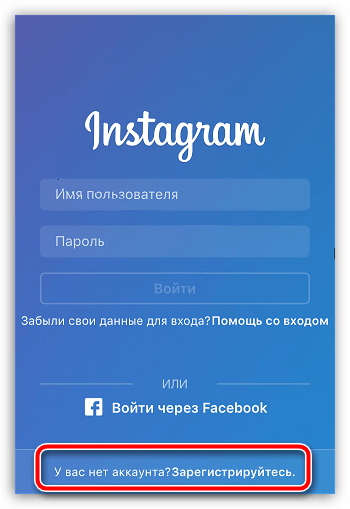
На выбор вам будут доступны два способа регистрации: через существующий аккаунт Facebook, через номер телефона, а также классический способ, подразумевающий использование электронной почты.
Регистрация в Instagram через Facebook
Обратите внимание, этот способ можно использовать, чтобы сократить длительность процесса регистрации. Для его использования у вас уже должен быть зарегистрированным аккаунт социальной сети Facebook
- Щелкните по кнопке «Войти через Facebook».
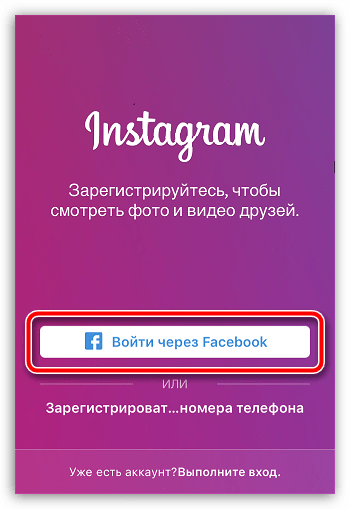
На экране отобразится окно авторизации, в котором вам потребуется ввести адрес электронной почты (телефон) и пароль от аккаунта Facebook. После указания этих данных и нажатия кнопки «Вход» на экране отобразится подтверждение предоставления данных учетной записи Facebook Инстаграму.
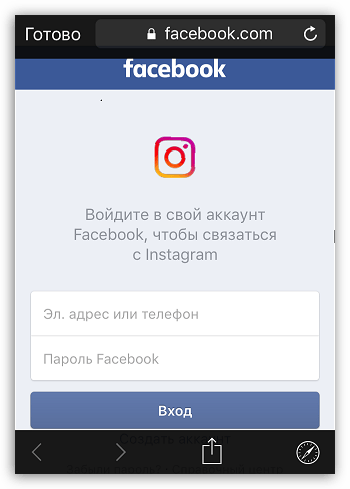
Собственно, после выполнения данных простейших действий на экране тут же отобразится окно вашего профиля Instagram, в котором, для начала, будет предложено найти друзей.
Регистрация с помощью номера телефона
- В том случае, если вы не хотите привязывать свой аккаунт Instagram к Facebook, или у вас вовсе отсутствует зарегистрированный профиль Facebook, выполнить регистрацию можно с помощью номера мобильного телефона. Для этого в окне регистрации щелкните по кнопке «Зарегистрироваться с помощью номера телефона».

Следом вам потребуется указать номер мобильного телефона в 10-значном формате. По умолчанию система автоматически установит код страны, но если в вашем случае его необходимо изменить, кликните по нему, а затем выберите из списка подходящую страну.

На указанный номер телефона поступит код подтверждения, которой потребуется ввести в указанной строке приложения Instagram.
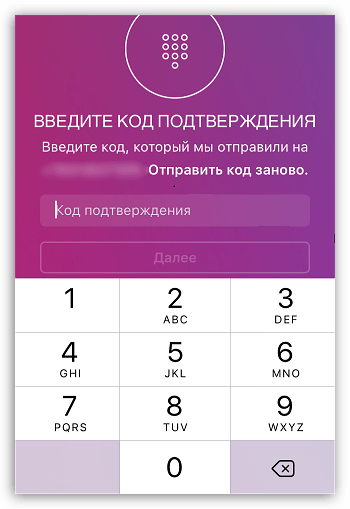
Завершите регистрацию, заполнив небольшую анкету. В ней, при желании, можно загрузить фото, указать ваши имя и фамилию, уникальный логин (обязательно) и, конечно, пароль.
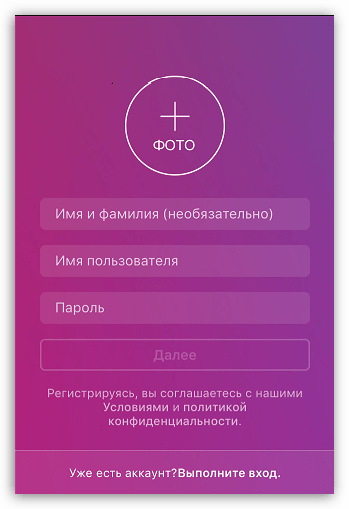
Как только эти данные аккаунты будут указаны, вам будет предложено выполнить поиск друзей, уже пользующихся Instagram, через Вконтакте и номер мобильного телефона. Если есть такая необходимость, эту процедуру можно отложить, а затем вернуться к ней позднее.
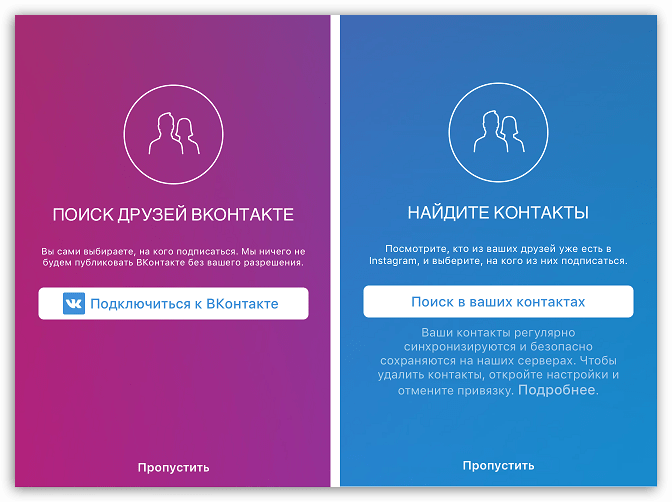
Регистрация с помощью адреса электронной почты
В последнее время становится очевидно, что разработчики со временем хотят отказать от регистрации по электронной почте, полностью перейдя на возможность создания аккаунта только через мобильный телефон, что сразу видно на странице выбора варианта регистрации – пункт «Адрес электронной почты» в нем отсутствует.
- На самом деле разработчики пока оставили возможность создания аккаунта через email, но данный вариант несколько запрятан. Чтобы открыть его, в окне регистрации кликните по кнопке «Зарегистрироваться с помощью номера телефона» (не удивляйтесь).

В отобразившемся окне щелкните по кнопке «Зарегистрироваться при помощи эл. адреса».
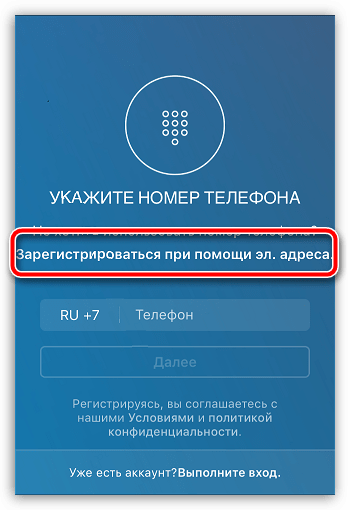
И, наконец, вы попадаете в нужный раздел регистрации. Введите существующий адрес электронной почты, который прежде не был привязан к другому аккаунту Инстаграм.

Завершите процедуру регистрации, добавив фото профиля, введя свои имя и фамилию, а также задав уникальный логин и надежный пароль.

В следующее мгновение на экране появится предложение выполнить поиск друзей через ВКонтакте и мобильный телефон, после чего вы увидите окно своего профиля.
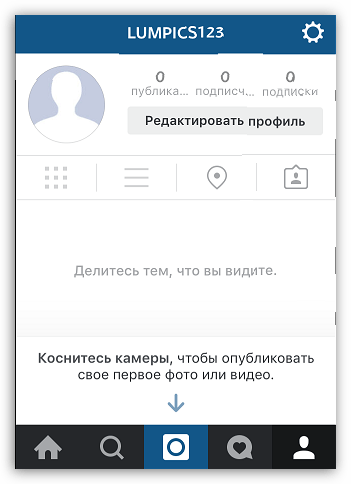
Как зарегистрироваться в социальной сети?
Чтобы зарегистрироваться в Инстаграме, потребуется указать следующие персональные сведения:
- фамилия и имя;
- мобильный номер;
- электронная почта.
Дополнительно каждый пользователь придумывает уникальный логин и пароль. Защитная комбинация должна соответствовать базовым требованиям безопасности – следует использовать секретный код без конкретных ассоциаций, сочетать прописной и строчный текст, цифры, буквы и знаки.
С компьютера
Создать новый аккаунт в Инстаграм с компьютера доступно по следующему алгоритму:
После подтверждения контактных данных моментально откроется начальная страница – лента публикаций, размещенных подписками.
С телефона
Пройти регистрацию можно также в приложении с телефона. Официальная программа поддерживается на мобильных устройствах с операционной системой iOS и Android. Чтобы в скачиваемой версии Instagram создать новую страницу:
- Запустите социальную сеть на смартфоне.
- Найдите в нижней части экрана ссылку «Зарегистрируйтесь».
- Выберите вариант привязки контактов – телефон или электронная почта. Заполните пустое поле соответствующими данными.
- Укажите имя пользователя – используется как логин.
- Введите защитную комбинацию для входа в профиль.
После чего будет предложено сразу открыть персональный профиль в Инстаграме. Если необходимо перейти в параметры профиля, кликните по аватару в правом нижнем углу, найдите иконку в виде трех прямых и выберите вкладку «Настройки».
С телефона
Официальное приложение Instagram предлагает пользователям сразу три варианта создания аккаунта. Некоторые из них слишком простые, а другие сложнее. В любом случае, весь процесс не займет более 10-20 минут свободного времени.
Через Facebook
Чтобы не создавать профиль с нуля, можно авторизоваться через уже существующий акк на FB. Достаточно ввести данные от него, Инстаграм автоматически скопирует информацию из профиля на Фейсбук и перенесет в инсту:
- Запустите приложение Instagram на смартфоне.
- Тапните по кнопке «Войти через Facebook».
- Введите логин и пароль от FB акка.
- Если соцсеть попросит, укажите дополнительные данные о себе.
- Завершите создание аккаунта.
После этого на экране смартфона отобразится ваш профиль Инстаграм.
С помощью номера телефона
Лучше пользоваться именно этим методом, так как рано или поздно инста все равно попросит указать номер телефона и подтвердить его. Регистрация происходит следующим образом:
- Запустите приложение Инстаграм на смартфоне.
- Нажмите ссылку «Зарегистрируйтесь».
- Выберите «Телефон».
- Введите номер телефона в 10-ти значном формате, нажмите кнопку «Далее».
- На указанный номер придет СМС с кодом, который необходимо указать в приложении.
- Для завершения регистрации нужно указать сведения о себе.
С помощью адреса электронной почты
Инстаграм предлагает несколько вариантов регистрации аккаунта, один из них — через эмейл адрес. Алгоритм действий следующий:
- Запустите приложение, нажмите кнопку «Зарегистрируйтесь».
- Выберите вкладку «Эл. адрес».
- Введите адрес электронной почты, нажмите кнопку «Далее».
- Заполните поля информацией о себе, а также придумайте надежный пароль.
- Завершите регистрацию.
Позже инстаграм все равно попросит указать номер телефона и подтвердить его, так как это важная мера безопасности.
Как добавить фото с телефона
Из галереи (фотопленки)
и в главном меню нажмите на значок .
Нажмите на кнопку «Галерея».
Выберите изображение. Нажмите «Далее».
Откроется редактор фильтров. Через него можно изменить стиль изображения, яркость и контраст, выровнять и изменить детали.
Нажмите кнопку «Далее», после чего откроется окно настройки публикации.
- В верхней части можно добавить подпись к фотографии.Например, хештеги. Для этого сначала напишите значок #, затем слово, по которому другие пользователи смогут найти ваше изображение в соцсети (#кот, #милота и т.п.).
- Кнопка «Отметить людей» позволит вам отметить подписчиков на фото.
- Кнопка «Добавить место» укажет место, где был сделан снимок или любое другое на ваше усмотрение.
- Раздел «Также опубликовать» позволит разместить это фото в других ваших аккаунтах: Facebook, Twitter, Tumblr, Одноклассники. Но при условии, что профили привязаны к Instagram.
- Кнопка «Расширенные настройки» откроет дополнительные настройки публикации.
Чтобы снимок опубликовался, нажмите «Поделиться» (вверху). После этого изображение появится у вас и ваших подписчиков в ленте.
Как снять фото
Войдите на свою страницу, нажмите на иконку .
Выберите раздел «Фото» и соцсеть активирует камеру смартфона. Нажмите на круг посередине для съемки.
Откроется редактор фильтров. В нём вы сможете настроить яркость, контрастность, изменить детали и т.д. После чего нажмите «Далее».
После проделанных операций нажмите «Поделиться» вверху и снимок отобразится у вас и ваших подписчиков в ленте.
Как снять видео
Войдите на свою страницу и в главном меню нажмите на .
Выберите раздел «Видео», и приложение откроет камеру смартфона. Нажмите на круг посередине и удерживайте его в момент видеосъемки.
Нажмите «Далее» вверху.
Откроется редактор Фильтров. В нём вы сможете воспользоваться встроенными цветовыми фильтрами, а также изменить обложку видеоклипа.
После проделанных операций нажмите «Поделиться» вверху. Видео отобразится у вас и ваших подписчиков в ленте.
Как зарегистрироваться в Instagram с компьютера
Сложность создания профиля в инсте на компьютере кроется в том, что нельзя просто зайти в приложение и зарегистрироваться. Сначала необходимо установить эмулятор BlueStacks, который адаптирован под Андроид, и дальнейшие действия выполнять в нем.
Для загрузки программного обеспечения вводим запрос «BlueStacks скачать на ПК» в поисковую строку браузера. Скачиваем утилиту, устанавливаем на компьютер, следуя настройкам, заданным в режиме умолчания. Сервис помогает зарегистрироваться в Инстаграме, но если всплывет сообщения о возникшей ошибке в процессе загрузки, обновляем драйверы.
Если установка завершилась удачно, в строке поиска утилиты вводим слово «Instagram». В левой верхней части активного окна нажимаем на кнопку поиска (она имеет форму лупы). Программа запросит разрешение на синхронизацию с Гугл Плей – нажимаем «Разрешить». Далее повторно используем поиск, чтобы найти символ «инстаграм регистрация для ПК». Кликаем на него и начинаем установку. Все дальнейшие действия по созданию нового аккаунта в инсте ничем не отличаются от тех, которые проводят на смартфоне. Их мы рассмотрели ранее.
Сервис Pixsta – еще одна возможность доступа к Instagram с ПК
Эта утилита входит в список лучших для создания компьютерной версии приложения Инстаграм. Ее установка не требует много времени, а само программное обеспечение не вредит работе компьютера. Поэтому всем желающим пройти Инстаграмм регистрацию с компьютера, рекомендуется использовать Pixsta. После загрузки софта программа предложит авторизоваться в существующей учетной записи или создать новую страницу.
У эксплуатации компьютерной версии фотохостинга есть свои преимущества. Снимки перед публикацией можно обрабатывать в фотошопе или другом редакторе, который установлен на Ваш компьютер. Разрешение снимков на ПК более крупное и четкое, что позволяет рассмотреть их детально.